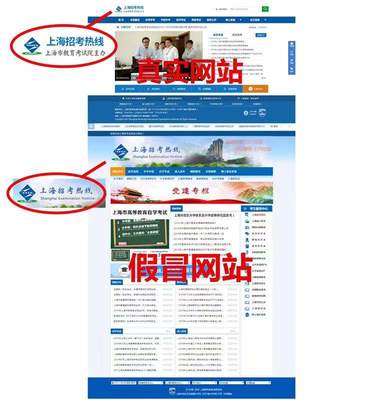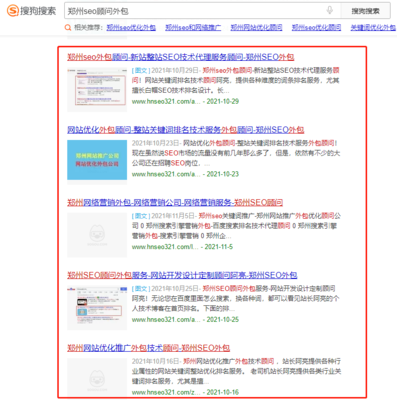包含asp.net服务器部署的词条
- 服务器
- 2022-12-20 10:39:50
- 24
今天给各位分享asp.net服务器部署的知识,其中也会对进行解释,如果能碰巧解决你现在面临的问题,别忘了关注本站,现在开始吧!
本文目录一览:
如何在服务器上部署asp.net网站?
对于许多新手来说,如何在服务器上部署网站并不了解,这个教程希望对新手有帮助。
1、IIS服务器
2、.Net Framework3.5 (方便起见,我们这里Framework说的都是指的这个版本)
这两个软件都需要我们自己手动操作安装到服务器里面。那到底是先装哪一个呢,为了方便起见,一般我们都先安装IIS服务器,然后再安装Framework。
当然偶也遇到过几次部署人员先安装了Framework再安装IIS服务器的,这样的操作步骤就会导致Framework不会被注册进IIS服务器里面。就是说在网站属性的ASP.NET选项卡上面不会出现下面这样的版本选择框
那我们怎么处理这样的情况呢,很简单,手动到IIS里面注册一下:
开始--运行--cmd--输入 C:\WINDOWS\Microsoft.NET\Framework\v2.0.50727\aspnet_regiis.exe -i
再说一下我们公司用的系统WindowsService2003sp2,怎么看这个信息呢?
右键我的电脑--属性 就可以看到了
接下来,我们就可以开始安装了。
首先,是安装IIS
开始--控制面板--添加或删除程序--打开 添加/删除windows组件 窗口 这个打开的过程可能比较慢,系统要先自动检测一下到底装了啥东西
然后一直下一步就可以完成IIS的安装了。
安装Framework没有什么好说的,双击安装文件一直下一步就可以了。
等两个软件都安装完成后,就可以通过
右击我的电脑--管理 打开计算机管理窗口
可以看到里面有一项应用程序服务器的选项,不错,就是刚才安装的那个东西。
点开它,会看到一个 Internet 信息服务(IIS)管理器,就是要在这个东西里面操作,其他的不用去管。
打开,会发现有三个子菜单:
1、应用程序池
2、网站
3、Web服务扩展
什么是应用程序池?太专业了,不去管他,为了保险起见,偶每建立一个网站都要创建一个应用程序池来管理,至于这个池的配置,一切默认啦,微软都已经帮做好了。
来创建一个应用程序池:
右键应用程序池--
然后展开这个应用程序池的菜单,就可以看到刚才新建的Test的应用程序池了。
接下来左键单击 Web服务扩展 菜单 打开.net2.0的扩展
接下来就可以新建一个网站了,右键 网站
直接单击下一步
输入网站的名字 Test ,下一步
选择端口,如果需要绑定IP和主机头,需要在这里绑定,没有需要,就不做了(打个比方,网站的访问路径是,这里的2000就是需要的端口号)
接下来要选定网站的物理路径,就是这个网站的文件到底放在了电脑的那个地方,C盘?D盘?还是哪,反正就是网站所在的文件夹的路径
选定文件夹后再点击下一步
接下来要配合网站的访问权限,由于网站需要些文件操作的功能,所以一般都把写入权限加上
单击下一步后,网站就算是创建成功了.

asp.net 程序部署到服务器步骤!
1、服务器安装IIS
2、安装framework
3、注册ASP.NET到IIS 如果是framework2.0的话
\WINDOWS\Microsoft.NET\Framework\v2.0.50727\aspnet_regiis.exe -r
4、把你的程序拷到服务器上,并创建虚拟目录
asp.net程序如何部署到服务器?
先把网站用vs发布
然后打开iis
做个网站或虚拟目录
把主目录改成网站文件夹
把iis的asp.net版本设好
权限之类的都设下
基本上就可以用了
关于asp.net服务器部署和的介绍到此就结束了,不知道你从中找到你需要的信息了吗 ?如果你还想了解更多这方面的信息,记得收藏关注本站。
本文由admin于2022-12-20发表在靑年PHP官网,如有疑问,请联系我们。
本文链接:http://qnphp.com/post/192667.html